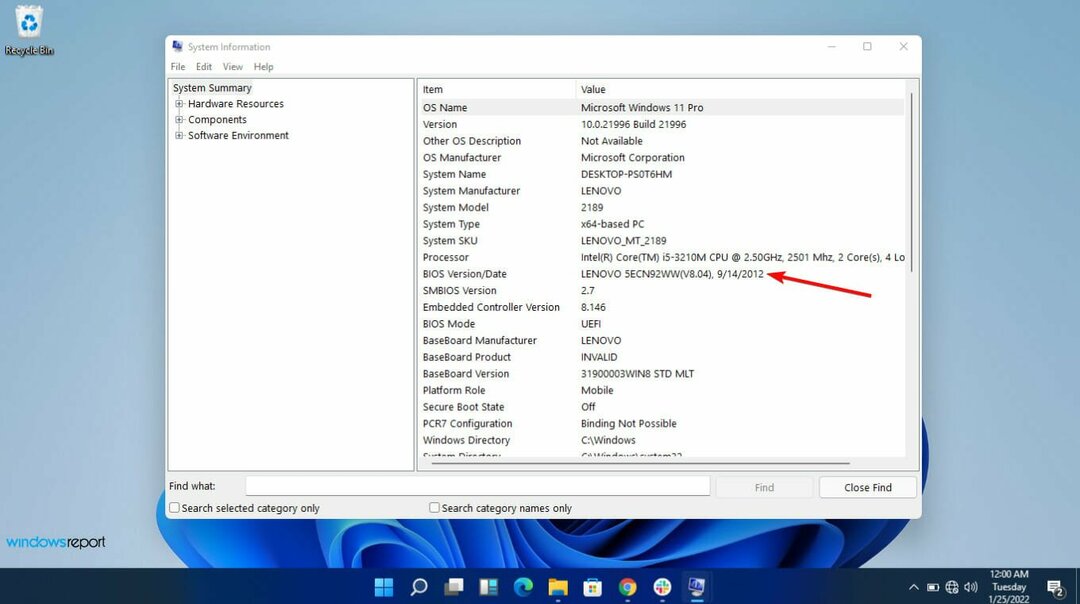Yılda 200 milyon kullanıcıya yardımcı olan zaman kazandıran yazılım ve donanım uzmanlığı. Teknoloji yaşamınızı yükseltmek için nasıl yapılır tavsiyeleri, haberler ve ipuçlarıyla size rehberlik ediyor.
- Windows 11'in Eylem Merkezi, belirli ayarları yönetmenize olanak tanıyan harika bir özelliktir ve kullanıcılar bunu nasıl özelleştireceklerini keşfetmekle ilgileniyor gibi görünmektedir.
- Bazı basit adımları kullanarak Eylem Merkezi kısayollarını kolayca ekleyebilir ve kaldırabilirsiniz.
- Daha kişiselleştirilmiş bir ortama ihtiyacınız varsa, Windows 11'in Eylem Merkezi Şeffaflık Efektlerini de özelleştirmekten çekinmeyin.
![Windows 11'de Eylem Merkezi nasıl özelleştirilir [Tam Kılavuz]](/f/f1f79c3712713ed21bd6b5e84f8cc4fd.jpg)
xİNDİR DOSYASINI TIKLAYARAK KURULUM
- Restoro PC Onarım Aracını İndirin Patentli Teknolojilerle birlikte gelen (patent mevcut Burada).
- Tıklamak Taramayı Başlat PC sorunlarına neden olabilecek Windows sorunlarını bulmak için.
- Tıklamak Hepsini tamir et bilgisayarınızın güvenliğini ve performansını etkileyen sorunları gidermek için
- Restoro tarafından indirildi 0 okuyucular bu ay
Bildirim merkezi olarak da bilinen Eylem Merkezi, ilk olarak Temmuz 2014'te Windows Phone 8.1 ile tanıtıldı.
Şimdi, Windows 11'de tamamen yeniden tasarlandı. WinUI ve Fluent Design özellikleri ve yepyeni bir Hızlı Ayarlar paneli ile birlikte gelir.
Bunları göz önünde bulundurarak, birçok kullanıcı Action Center'ı nasıl özelleştirebileceklerini bilmek istiyor. Bugünün kılavuzu size bunu yapmak için bazı seçenekler gösterecektir.
Ancak önce, işyeri erişilebilirliğinizi kesinlikle kolaylaştıracak en iyi Windows 11 Eylem Merkezi özelliklerinden bazılarını görelim.
Windows 11'in yeni Eylem Merkezi özelliklerinden bazıları nelerdir?
- Kablosuz bağlantı ayarları – Bu, Windows 11 Eylem Merkezi'nde göreceğiniz ilk ayarlanabilir seçenek.
- Bluetooth ayarları – Bluetooth ayarlarını etkinleştirebilir/devre dışı bırakabilir ve cihazınızı keşfedilebilir/gizlenebilir yapabilirsiniz. Bununla birlikte, bununla ilgili sıkıntılarla karşılaşırsanız, ne yapabileceğinizi kontrol edin. Bluetooth, Windows 11'de çalışmıyor.
- Uçak modu – Bu özellik bir uçağın iletişim ve navigasyon sistemlerine müdahale edebilecek tüm radyo çiplerini kapatır.
- Batarya koruyucu – Bunu Eylem Merkezi'nden etkinleştirirken, belirli Siz cihazınızı şarj edene kadar pil gücünden tasarruf etmek için ayarlar değiştirilir. Çekinme Windows 11'de pil kullanımını ve sağlığını kontrol edin.
- Odaklanma yardımı - Etkinleştirilmesi Odaklanmanız gerektiğinde dikkat dağıtıcı bildirimlerden kaçının.
- Ulaşılabilirlik – Windows 11'in Eylem Merkezi desteğiyle, yBüyüteç, Renk filtreleri, Ekran Okuyucusu, Mono Ses veya Yapışkan tuşlar gibi çeşitli erişilebilirlik seçeneklerini açabilirsiniz.
- Ses ayarları – Eylem Merkezi'nde bulunan açma/kapatma düğmesini sürükleyerek ses ayarlarını değiştirin.
- Parlaklık ayarları – Windows 11'in Eylem Merkezi, parlaklık ayarlarını hızlı bir şekilde ayarlamanıza da olanak tanır. Ancak, herhangi bir nedenle bu seçenek kullanılamıyorsa, başka yollar da kontrol edebilirsiniz. Windows 11'de parlaklık ayarlarını değiştir.
Windows 11'de Eylem Merkezini nasıl özelleştirebilirim?
1. Yeni kısayollar ekle
- sağ tarafına bak görev çubuğuöğesine tıklayın, ardından Wifi, Ses ve Pil simge.
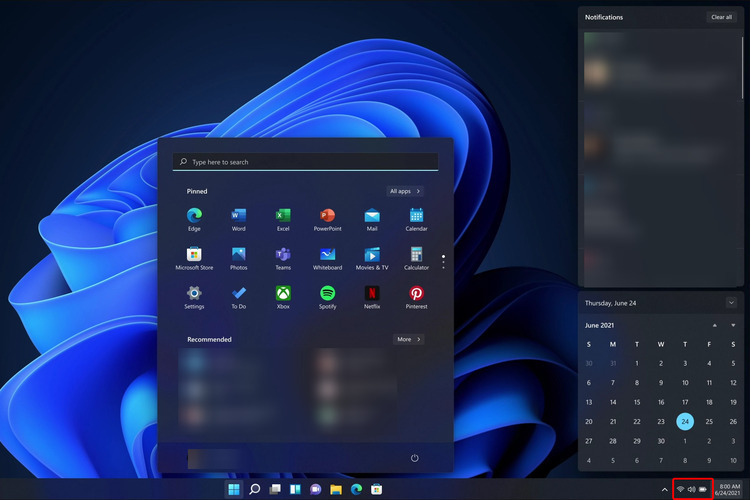
- Tıkla Düzenlemek olarak işaretlenmiş simge kalem.

- Artık, kontrol kısayollarının her birinde sabitlemeyi kaldır simgesini görebileceksiniz.
- Seçmek Ekle kısayollar.
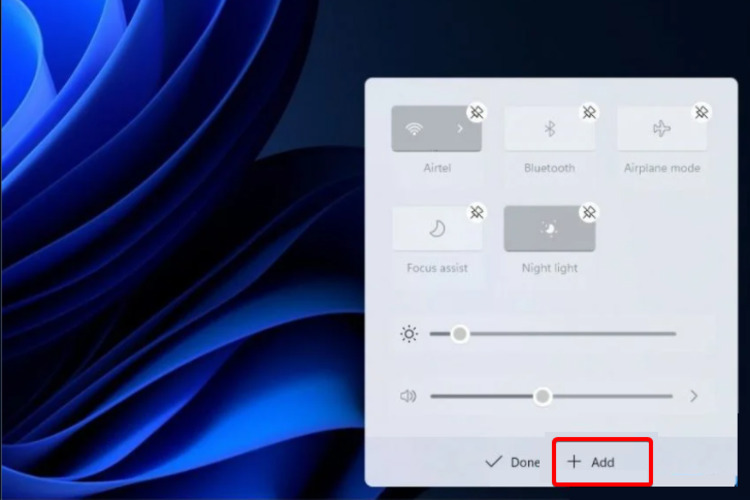
- Gerekli kısayolları seçin.
- Tıklamak Tamamlandı süreci bitirmek için.
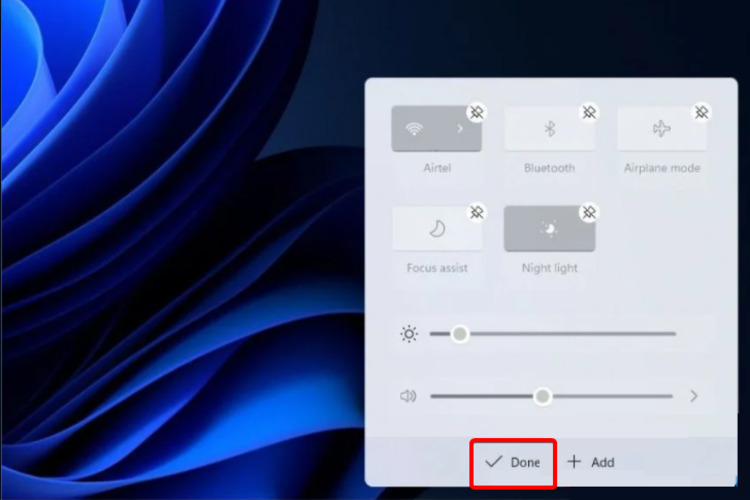
Windows 11 Eylem Merkezi'ne yeni kısayollar ekleyerek dijital ortamınızı kişiselleştirebilirsiniz. Ancak, seçim yapabileceğiniz sınırlı seçenekler olduğunu unutmayın.
2. Kısayolları kaldır
- Aç Hareket Merkezi üzerine basarak Wifi, Ses ve Pil simgesi (görev çubuğunuzun sağ tarafından).
- üzerine basınsabitlemeyi kaldır simgesikaldırmak istediğiniz kısayolun üzerine Hareket Merkezi.
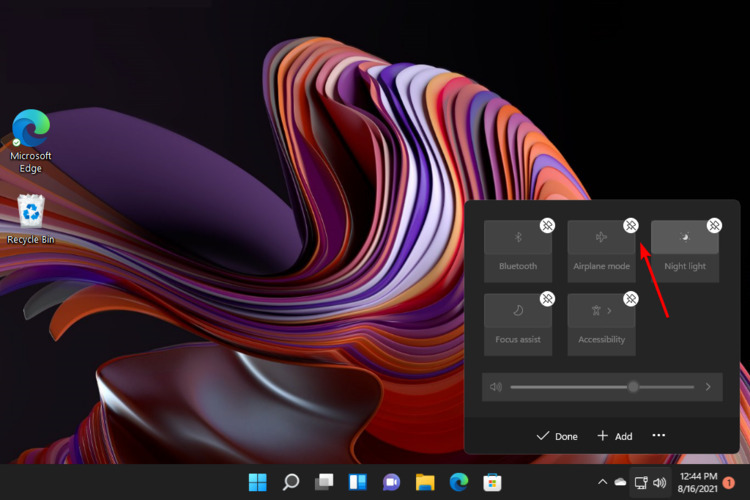
- kaldırıldığını göreceksiniz. Windows 11 Eylem Merkezi. Bu durumda, hakkında konuşuyoruz Uçak modu seçenek.
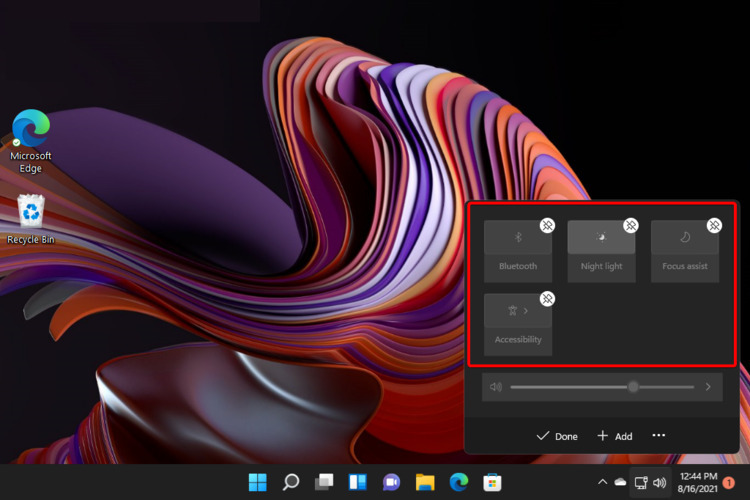
- Bittiğinde, üzerine tıklayınTamamlandı.
- Gereksiz kısayollar için aynı adımları tekrarlayın.
Bu seçenekle, kısayollar Eylem Merkezi'nden kaldırılacaktır. Ancak fikrinizi değiştirirseniz, listelenen ilk çözümü kullanarak bunları geri ekleyebilirsiniz.
3. Kısayolları yeniden gruplandır
- Aç Hareket Merkezi daha önce öğrenildiği gibi.
- üzerine tekrar basın Düzenlemek simge.
- Tercihlerinize göre yeniden konumlandırmak için kısayolu tıklayın ve sürükleyin.
Bu seçenek, en çok kullandığınız kısayollara hızlı bir şekilde erişmenizi sağlar. Böylece, ihtiyaç duyulanları sık sık aramak yerine, onları verimli bir şekilde yeniden düzenleyebilirsiniz. Bu şekilde, çalışma zamanınızdan çok daha fazla tasarruf edeceksiniz.
4. Şeffaflık Efektlerini Ayarlayın
- Tıkla Windows tuşu, daha sonra üzerinde Ayarlar Menü.

- Tıklamak Kişiselleştirme, ardından şuraya gidin: Renkler.

- Geçiş düğmesini devre dışı bırakın Şeffaflık Etkileri Bölüm. Aşağıdaki resimde de görebileceğiniz gibi, bu seçeneği aktifleştirmediyseniz bu seçenek kullanılamayacaktır. Windows lisansı. Bu nedenle, daha önce yaptığınızdan emin olun.
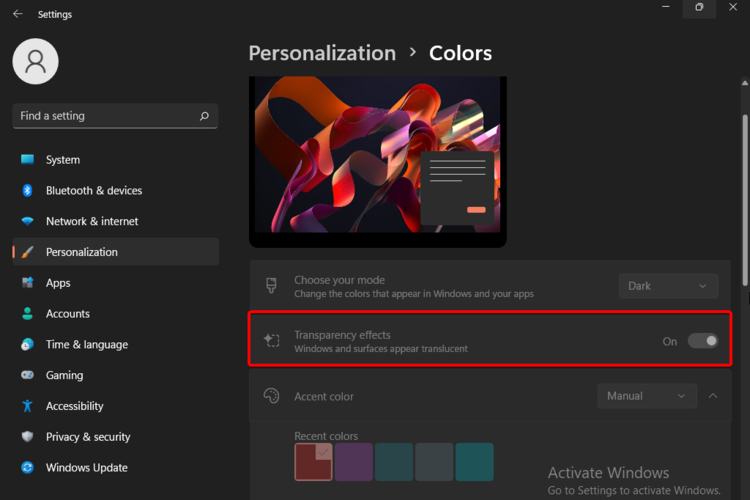
- Tekrar etkinleştirmek için aynı adımları tekrarlayın, ardından düğmeyi değiştirin. Kapalı seçenek.
Windows, görev çubuğu, Başlat menüsü ve Eylem Merkezi'nde biraz şeffaf bir görünüm sunar. Bu nedenle, mevcut duvar kağıdınızla uyum içinde görünebilir.
Bu yarı saydam görünümü sevmiyorsanız ancak Eylem Merkezi için düz bir renk tercih ediyorsanız, yukarıdaki adımları kullanarak kapatabilirsiniz.
Windows 11 Eylem Merkezi'ne karşı Windows 10 Eylem Merkezi
Olası hataları keşfetmek için bir Sistem Taraması çalıştırın

PC Onarım Aracı


Güvenlik sorunlarına ve yavaşlamalara neden olan hataları bulmak için Restoro Repair Tool ile bir PC Taraması çalıştırın. Tarama tamamlandıktan sonra onarım işlemi, hasarlı dosyaları yeni Windows dosyaları ve bileşenleriyle değiştirir.
Windows 11 Eylem Merkezi, Windows 11'den çok daha farklı görünüyor Windows 10'dan tanıdığımız Eylem Merkezi. Ancak, bazı ilgili ayrımlara bir göz atalım.
Her şeyden önce, bildirimlerinizin ve kontrollerinizin bulunduğu yeni bir panel tasarımı kullandığını unutmayın. Hızlı Ayarlar panelinin üzerinde yer alan bildirimlerle farklı gruplara ayrılacaktır.
Eylem Merkezi artık yeniden boyutlandırılabilir/uyarlanabilir ve yine de panelin sağ üst kısmında Tümünü temizle düğmesiyle birlikte gelir.
Windows 10 modelini takiben, yeni Hızlı Ayarlar paneli, Bluetooth, Uçak modu, Pil tasarrufu, ses vb. gibi yaygın olarak kullanılan ayarlara hızlı bir şekilde erişmenizi sağlar.
Genel anlamda, Windows 11 Eylem Merkezi işlevi değişmez. Ancak ayarlar paneli göz önüne alındığında, artık daha özelleştirilebilir.
Ayrıca animasyonda bazı zarif dokunuşların keyfini çıkarabilirsiniz ve bu özelliği etkinleştirmek için Eylem Merkezi'nde bir eylemi tıkladığınızda fark edilir.
Ayrıca Windows 10'dan farklı olarak en yeni sürümün size yeni müzik kontrol paneli desteği sunduğunu da unutmayın. Yalnızca bir uygulama ses çalarken görünür.
Yeni müzik denetimi özelliği, ses içeriğini doğrudan Windows Eylem Merkezi'nden ayarlamanıza olanak tanır. Önceki işletim sistemi sürümünde bu işlevsellik, tarihli müzik kontrol kullanıcı arabirimi aracılığıyla sunuluyordu.
Belirtildiği gibi, Eylem Merkezi'nin temel işlevi değişmedi; bu, deneyimi ve bildirimlerin nasıl göründüğünü daha da özelleştirmek için Ayarlar uygulamasına atlayabileceğiniz anlamına gelir.
Başka sorularınız veya düşünceleriniz varsa, aşağıdaki özel bölümümüzde bir yorum bırakarak bizimle paylaşmaktan çekinmeyin.
 Hala sorun mu yaşıyorsunuz?Bunları bu araçla düzeltin:
Hala sorun mu yaşıyorsunuz?Bunları bu araçla düzeltin:
- Bu PC Onarım Aracını İndirin TrustPilot.com'da Harika olarak derecelendirildi (indirme bu sayfada başlar).
- Tıklamak Taramayı Başlat PC sorunlarına neden olabilecek Windows sorunlarını bulmak için.
- Tıklamak Hepsini tamir et Patentli Teknolojilerle ilgili sorunları çözmek için (Okuyucularımıza Özel İndirim).
© Telif Hakkı Windows Raporu 2021. Microsoft ile ilişkili değil

![NVIDIA Yükleyici Devam Etmiyor [GeForce Düzeltmesi]](/f/dad5499b2ae5c58f75012dc60f4a0148.jpg?width=300&height=460)